विषयसूची:
- चरण 1: सामग्री सूची और प्री-प्रोजेक्ट टाइमसेवर
- चरण 2: पहली परत को मापें और काटें
- चरण 3: सुरक्षित क्लिंग विनाइल या लैमिनेट टू नोटबुक/लैपटॉप
- चरण 4: अपनी पृष्ठभूमि छवियों को चुनें और सुरक्षित करना शुरू करें
- चरण 5: पहले बड़ी छवियां रखें
- चरण 6: छोटे, अजीब आकार की छवियों पर गोंद
- चरण 7: अपनी रचना को सील करें
- चरण 8: मास्किंग टेप निकालें और दुनिया को अपनी रचना दिखाएं

वीडियो: अपनी खुद की नोटबुक/लैपटॉप त्वचा बनाएं: 8 कदम (चित्रों के साथ)

2024 लेखक: John Day | [email protected]. अंतिम बार संशोधित: 2024-01-30 09:23



असीमित संभावनाओं के साथ एक पूरी तरह से व्यक्तिगत और अद्वितीय लैपटॉप त्वचा।
चरण 1: सामग्री सूची और प्री-प्रोजेक्ट टाइमसेवर

चिपकने वाली लैमिनेट या विनाइल क्लिंग की शीट (प्लास्टिक बैग्गी द्वारा प्रदर्शित, बैग द्वारा प्रतिस्थापित नहीं)
कैंची छोटा पेंटब्रश (एक वॉटरकलर किट की तरह) 1 फोम ब्रश मॉड-पॉज पत्रिकाएं और मेल ऑर्डर कैटलॉग स्थायी मार्कर मास्किंग टेप (चित्रित नहीं बल्कि आवश्यक!) अच्छा लेकिन आवश्यक नहीं- रोटरी कटर और चटाई। परियोजना शुरू करने से पहले यह एक है उन छवियों को प्राप्त करने के लिए जिन्हें आप पहले से ही क्लिप करना चाहते हैं। टीवी के सामने एक अच्छी, नासमझ परियोजना। इस हिस्से को साफ-सुथरा होना जरूरी नहीं है, जब आप बाद में ग्लूइंग करना शुरू करते हैं तो आप कोई भी ट्रिमिंग कर सकते हैं।
चरण 2: पहली परत को मापें और काटें



अपनी नोटबुक/लैपटॉप के ढक्कन के शीर्ष को मापें, जिससे चारों ओर 1/4" का बॉर्डर हो (यानी: कुल माप से 1/2" हटा दें)
मैंने लैमिनेट को काटने के लिए रोटरी कटर का इस्तेमाल किया। यह आवश्यक नहीं है, लेकिन यह आसान था। यदि आपके पास रोटरी कटर नहीं है, तो शीट पर स्थायी मार्कर के साथ लाइनों को चिह्नित करें और कैंची से सावधानी से काटें। यह जांचने के लिए शीर्ष पर सेट करें कि आपके पास लगभग 1/4 स्थान से किनारे तक है। यह परत आपको बाद में अपने डिज़ाइन को उतारने की अनुमति देगी- इसलिए इसका इरादा अस्थाई है। मुझे नहीं पता कि क्या होगा यदि modpodge सीधे एक लैपटॉप पर लागू होता है, न ही मैं इसका पता लगाना चाहता था। यदि आप इस मार्ग पर जाने का चुनाव करते हैं तो आपकी मशीन को हुए किसी भी नुकसान के लिए मेरी कोई जिम्मेदारी नहीं है।
चरण 3: सुरक्षित क्लिंग विनाइल या लैमिनेट टू नोटबुक/लैपटॉप
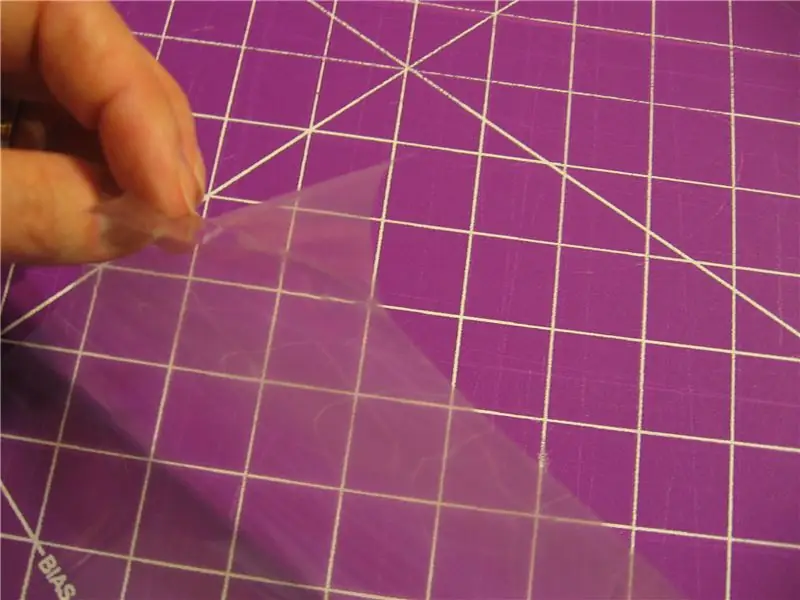


यदि आप चिपकने वाले टुकड़े टुकड़े का उपयोग कर रहे हैं, तो एक कोने में अलग करें और ध्यान से सेट करें कि आप इसे कहाँ चाहते हैं। फिर हवा के बुलबुले को बाहर निकालते हुए इसे धीरे-धीरे नीचे की ओर दबाएं। यहां सावधानी से काम करना एक अच्छा विचार है। जब तक आप बैकिंग को पूरी तरह से हटा नहीं देते तब तक नीचे दबाते रहें।
यदि आप विनाइल क्लिंग का उपयोग कर रहे हैं, तो गैर-चिपकने वाली परत को अलग करते हुए, वही काम करें। जब स्पष्ट परत पर हो तो खुले कवर के किनारों के साथ मास्किंग टेप लगाएं।
चरण 4: अपनी पृष्ठभूमि छवियों को चुनें और सुरक्षित करना शुरू करें
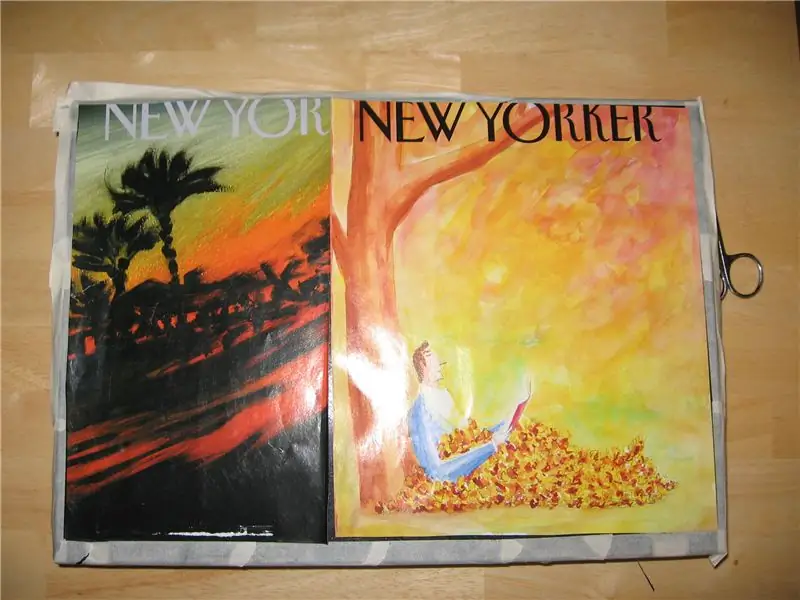
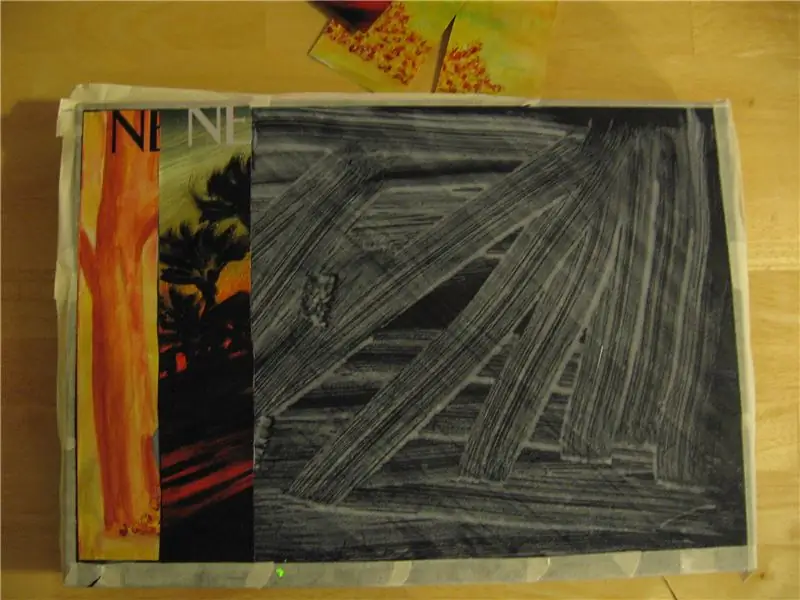
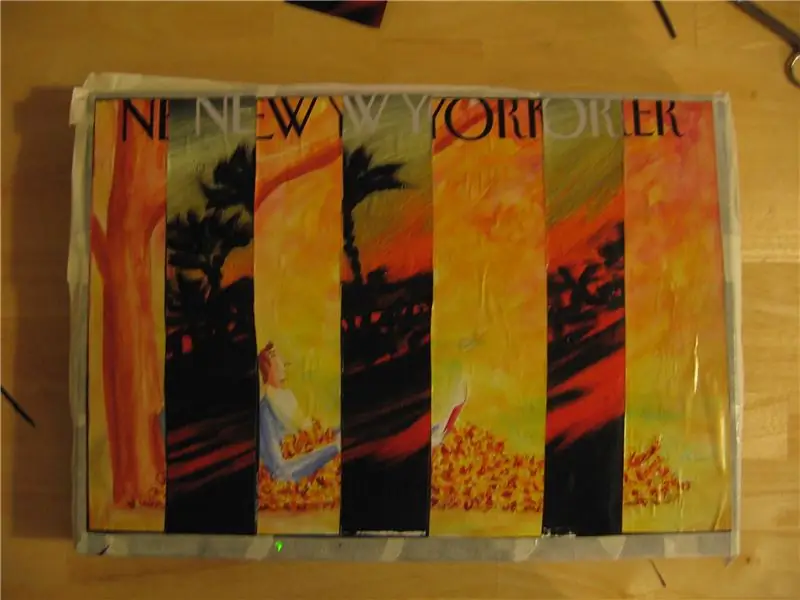
दिलचस्प रंगों और बनावट के साथ पूरे पृष्ठ के चित्र चुनें। ठोस मेरे अनुभव में उतनी अच्छी पृष्ठभूमि नहीं बनाते हैं। मुझे न्यू यॉर्कर से कुछ कवर मिले और उन्हें मास्किंग टेप के अंदर फिट करने के लिए काट दिया। फिर मैंने उन्हें स्ट्रिप्स में काट दिया और उन्हें बारी-बारी से काट दिया ताकि यह आधा में कटा हुआ न लगे। यह अंतिम समय में लिया गया निर्णय था और मुझे वास्तव में खुशी है कि मैंने इसे किया।
एक बार जब मैंने स्ट्रिप्स काट लीं तो मैंने फोम ब्रश के साथ मॉड-पॉज की एक पतली कोटिंग लगाई और छवियों को नीचे रख दिया, फिर से एयरबुल्स को निचोड़ने के लिए धीरे से लेकिन मजबूती से दबाया।
चरण 5: पहले बड़ी छवियां रखें
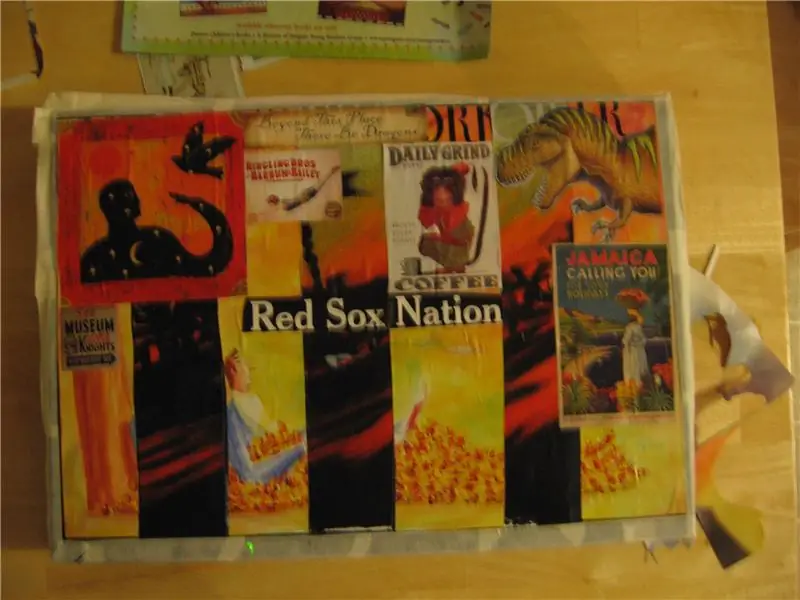
पृष्ठभूमि को कवर करने के लिए बड़ी छवियों को चुनें ताकि आप उन्हें प्रसन्न कर सकें। मॉड-पॉज के साथ छवि के पीछे कोट और एयरबबल्स को निचोड़ते हुए जहां आप चाहते हैं। मुझे लगता है कि यह हिस्सा यादृच्छिक आकार के बजाय बड़े वर्गों, आयतों और मंडलियों के साथ सबसे अच्छा किया जाता है। आप उस भाग को आगे कर सकते हैं।
चरण 6: छोटे, अजीब आकार की छवियों पर गोंद
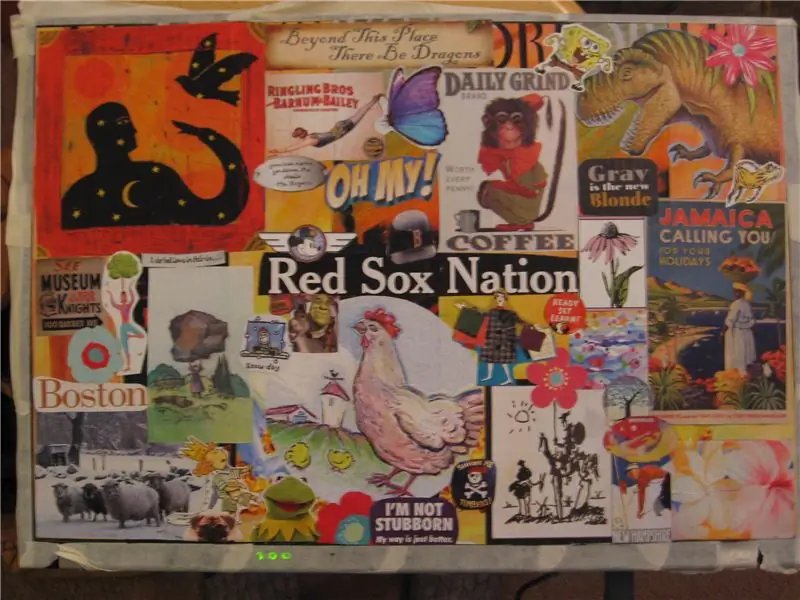
छोटी छवियां जिनका उपयोग आप अंतिम चरण के किनारों को नरम करने के लिए या कुछ पृष्ठभूमि स्थान भरने के लिए कर सकते हैं। मैंने पाया है कि मेल ऑर्डर कैटलॉग के चित्र इस चरण के लिए बढ़िया काम करते हैं।
चरण 7: अपनी रचना को सील करें
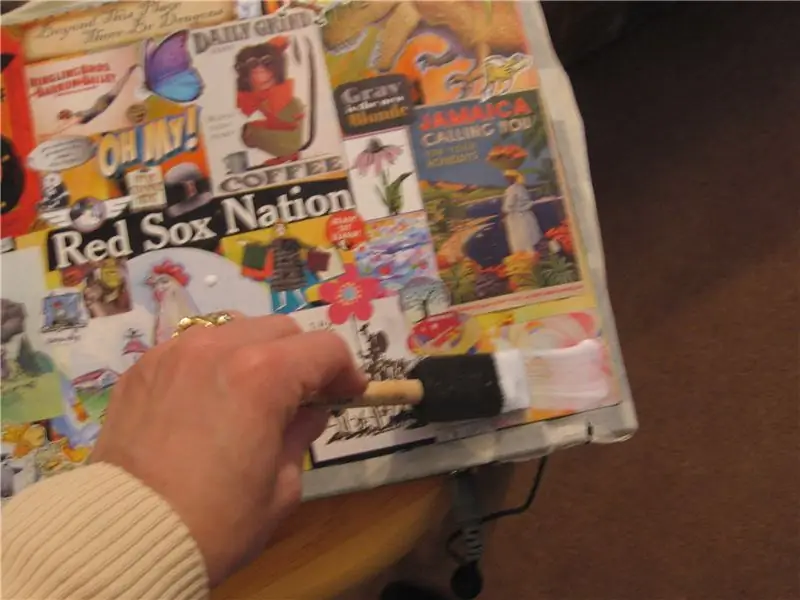
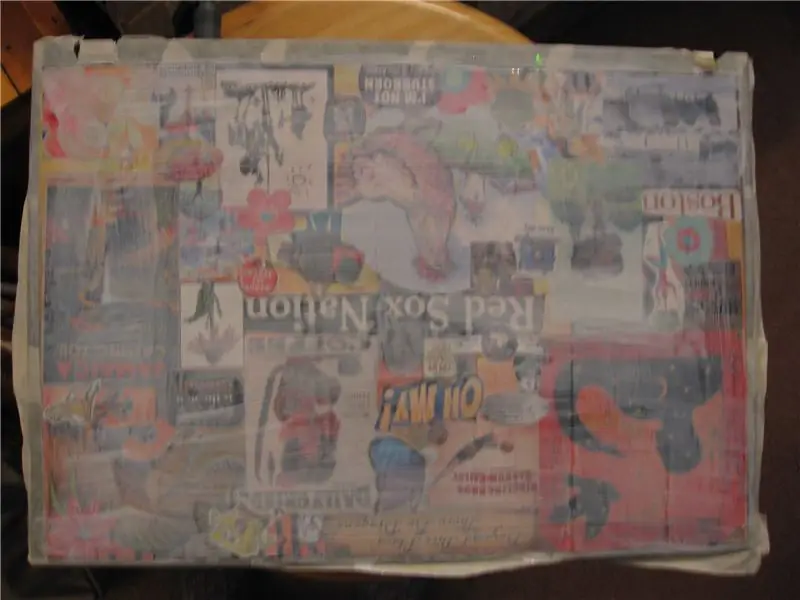
फोम ब्रश और मॉड-पॉज के साथ, कोलाज पर समान, पतली परतों पर पेंट करें। सूखने तक उस पर धुंध रहेगी। इस तरह कई परतें करें। IME, अगर आप इसे बहुत मोटे और गूदे पर लगाते हैं तो यह हमेशा के लिए सूख जाता है और झुर्रीदार हो जाता है। धैर्य रखें।
चरण 8: मास्किंग टेप निकालें और दुनिया को अपनी रचना दिखाएं

वही गलती न करें जो मैंने की थी और आपके द्वारा मॉड-पॉज की अपनी अंतिम परत लगाने के तुरंत बाद मास्किंग टेप को हटा दें। मुझे वास्तव में इसे और अधिक ठीक करने के लिए कुछ दिनों का समय देना चाहिए था, लेकिन नहीं और कुछ सीलर छील गए। मैं उन क्षेत्रों को फिर से सील करने में सक्षम था, इसलिए सब कुछ खो नहीं गया था, लेकिन वास्तव में काश मैं और अधिक धैर्यवान होता।
जब आप टेप को हटाते हैं तो धीरे-धीरे काम करें, सीलबंद कोलाज के किनारे को दबाए रखें। काश मैंने लेमिनेट एडहेसिव के बजाय विनाइल क्लिंग का इस्तेमाल किया होता। अगर मैं इस परियोजना को दोबारा करता हूं, तो मैं उस रास्ते पर जाऊंगा।
सिफारिश की:
अपनी खुद की क्रूड कॉकटेल मशीन बनाएं: 5 कदम (चित्रों के साथ)

मेक योर ओन क्रूड कॉकटेल मशीन: इस प्रोजेक्ट में मैं आपको दिखाऊंगा कि कैसे मैंने एक अरुडिनो नैनो, एक एलसीडी, एक रोटरी एनकोडर, मोटर ड्राइवरों के साथ तीन पेरिस्टाल्टिक पंप, एक लोड सेल और एक क्रूड बनाने के लिए लकड़ी के एक जोड़े को जोड़ा, लेकिन कार्यात्मक कॉकटेल मशीन। रास्ते में मैं डी
RTC के साथ अपनी खुद की रेट्रो निक्सी घड़ी बनाएं!: 7 कदम (चित्रों के साथ)

आरटीसी के साथ अपनी खुद की रेट्रो निक्सी घड़ी बनाएं !: इस परियोजना में मैं आपको दिखाऊंगा कि रेट्रो निक्सी घड़ी कैसे बनाई जाती है। इसका मतलब है कि मैं आपको दिखाऊंगा कि आप उच्च वोल्टेज डीसी बिजली की आपूर्ति के साथ निक्सी ट्यूबों को कैसे नियंत्रित कर सकते हैं और फिर मैं 4 निक्सी ट्यूबों को एक Arduino, एक रीयल टाइम क्लॉक (RTC) और एक cu
अपनी खुद की परिवर्तनीय लैब बेंच बिजली की आपूर्ति बनाएं: 4 कदम (चित्रों के साथ)

अपनी खुद की परिवर्तनीय लैब बेंच बिजली की आपूर्ति का निर्माण करें: इस परियोजना में मैं आपको दिखाऊंगा कि कैसे मैंने एक LTC3780 को जोड़ा, जो एक शक्तिशाली 130W स्टेप अप / स्टेप डाउन कनवर्टर है, एक समायोज्य लैब बेंच बिजली की आपूर्ति (0.8) बनाने के लिए 12V 5A बिजली की आपूर्ति के साथ। V-29.4V || 0.3A-6A)। कंपनी में परफॉर्मेंस काफी अच्छी है
अपनी खुद की क्रूड शेकिंग टॉर्च (आपातकालीन टॉर्च) बनाएं: 4 कदम (चित्रों के साथ)

मेक योर ओन क्रूड शेकिंग टॉर्च (आपातकालीन टॉर्च): इस परियोजना में मैं आपको दिखाऊंगा कि कैसे मैंने एक जूल चोर सर्किट को एक कॉइल और एक चुंबक के साथ जोड़ा ताकि एक हिलती हुई मशाल बनाई जा सके जो एक आपातकालीन टॉर्च है जिसमें बैटरी की आवश्यकता नहीं होती है। चलो शुरू हो जाओ
लैपटॉप त्वचा: 5 कदम (चित्रों के साथ)

लैपटॉप त्वचा: क्या आप अपनी उच्च गुणवत्ता वाली विनाइल लैपटॉप त्वचा चाहते हैं, लेकिन $20 का भुगतान नहीं करना चाहते हैं? फिर पढ़ें
